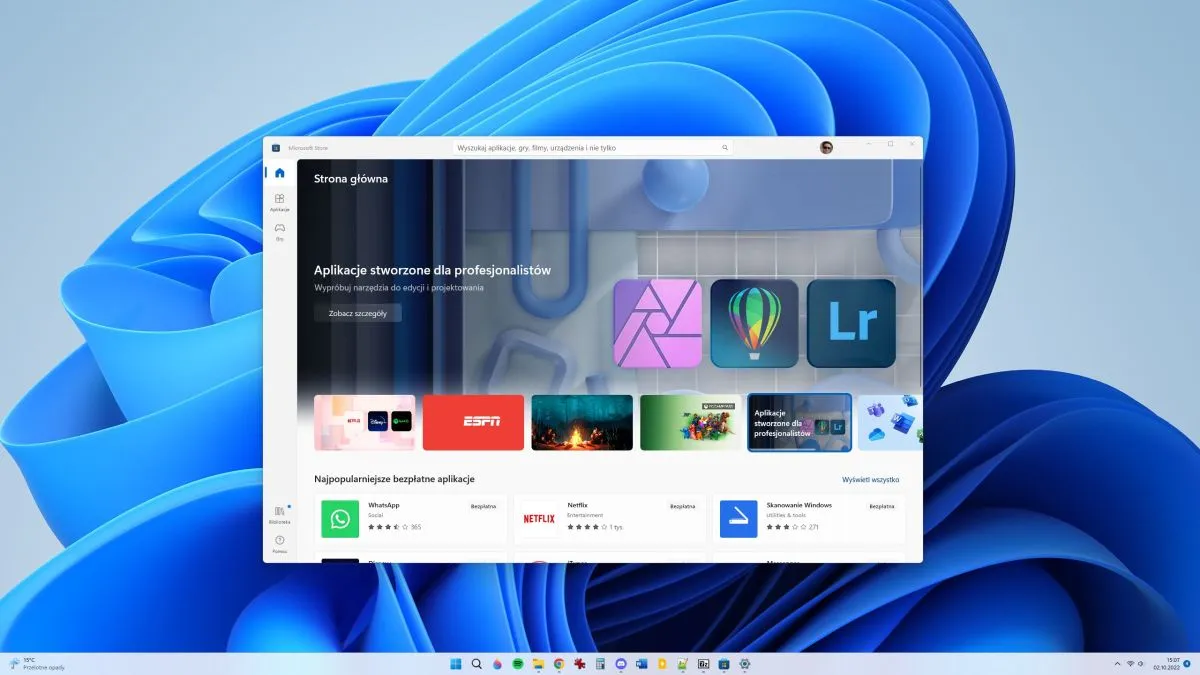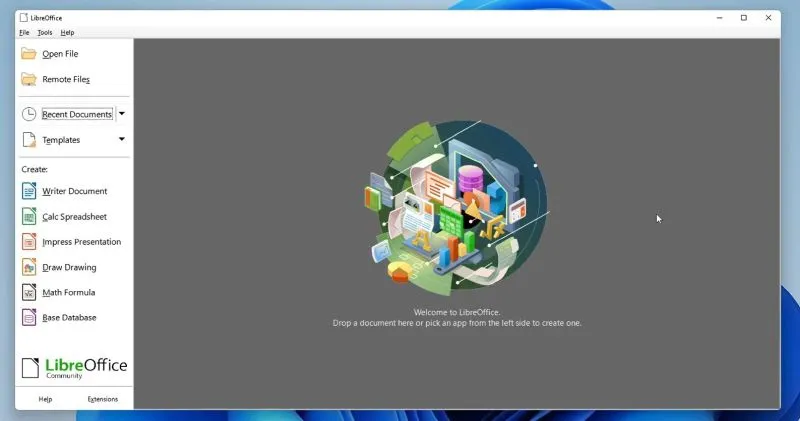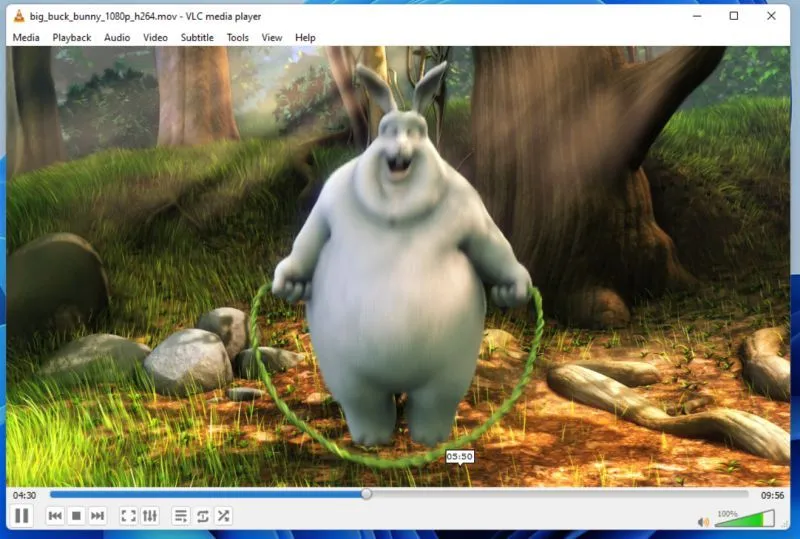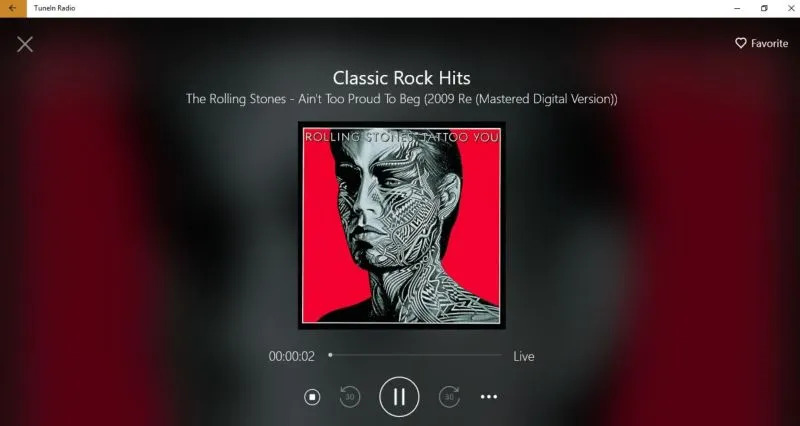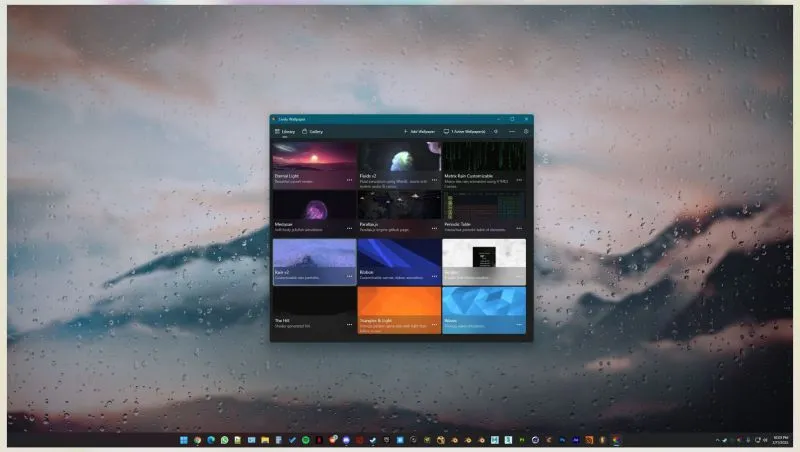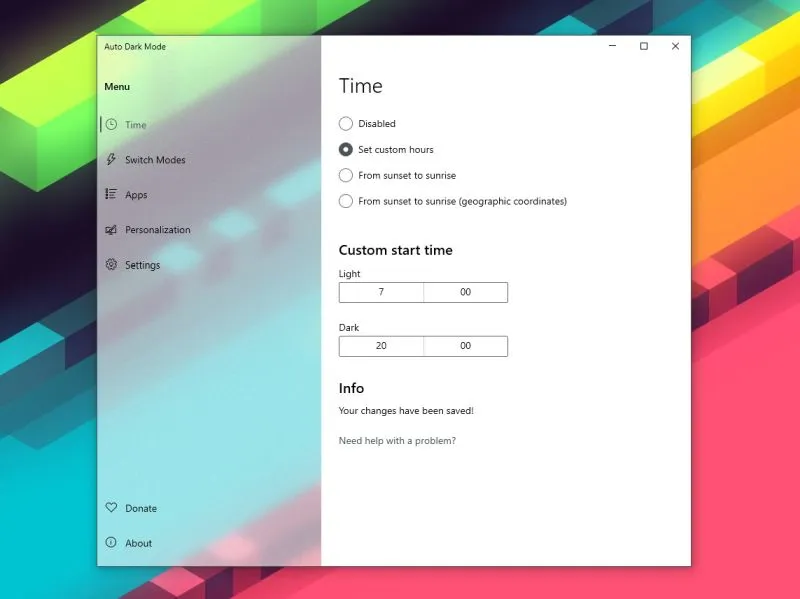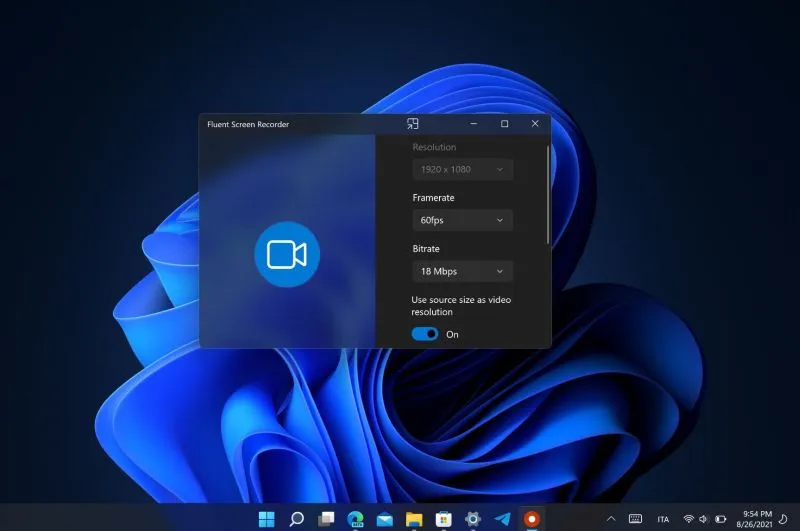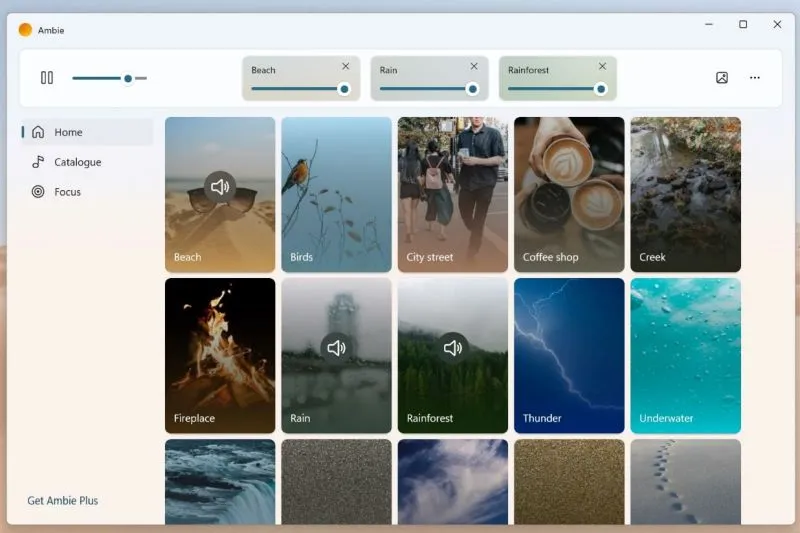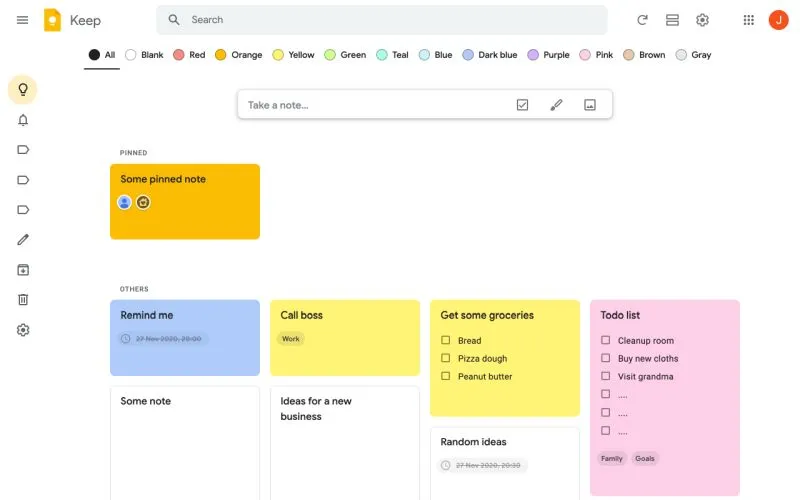Opublikowano: 2 październik 2022 Ostatnia aktualizacja: 29 sierpnia 2023
Acrobat Reader
W cyfrowym świecie, dokumenty w formie elektronicznej stały się nieodzownym elementem naszej codzienności. Aby bezpiecznie otwierać pliki zapisane w formacie PDF, warto skorzystać z darmowego czytnika PDF od firmy Adobe. Reader pozwala odczytywać, przeszukiwać i drukować wszelkie pliki. Nie zabrakło funkcji takich, jak udostępnianie i komentowanie plików PDF. Warto wspomnieć, że w odróżnieniu od Acrobat Pro, nie znajdziemy tutaj opcji edycji dokumentów PDF.
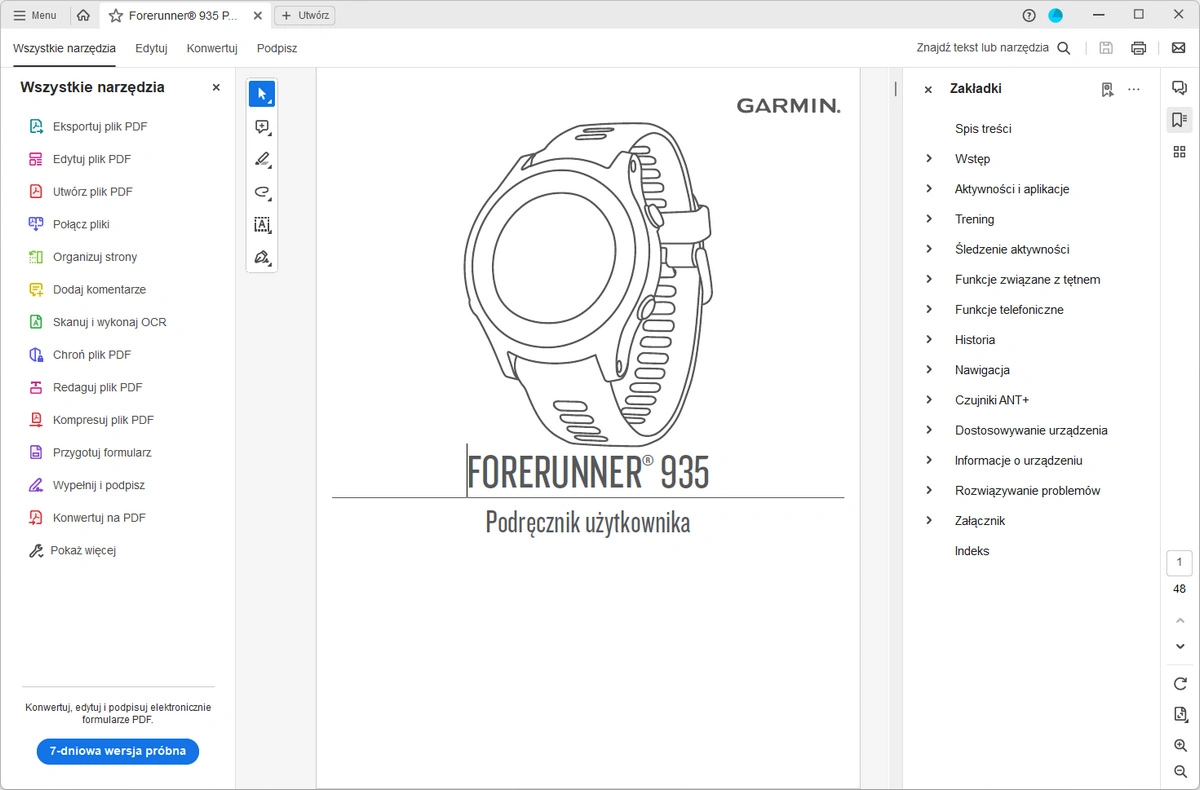
CapCut na PC
CapCut to aplikacja znana ze smartfonów, ale twórcy rozwijają też wydanie dla systemu Windows. Program oferuje łatwe w użyciu funkcje edycji wideo, bezpłatne czcionki i ciekawe efekty. W wersji darmowej dostępne są też bardziej zaawansowane funkcje, takie jak animacja klatek kluczowych, płynne spowolnienie czy stabilizacja, które pomogą wycisnąć z filmu jeszcze więcej.
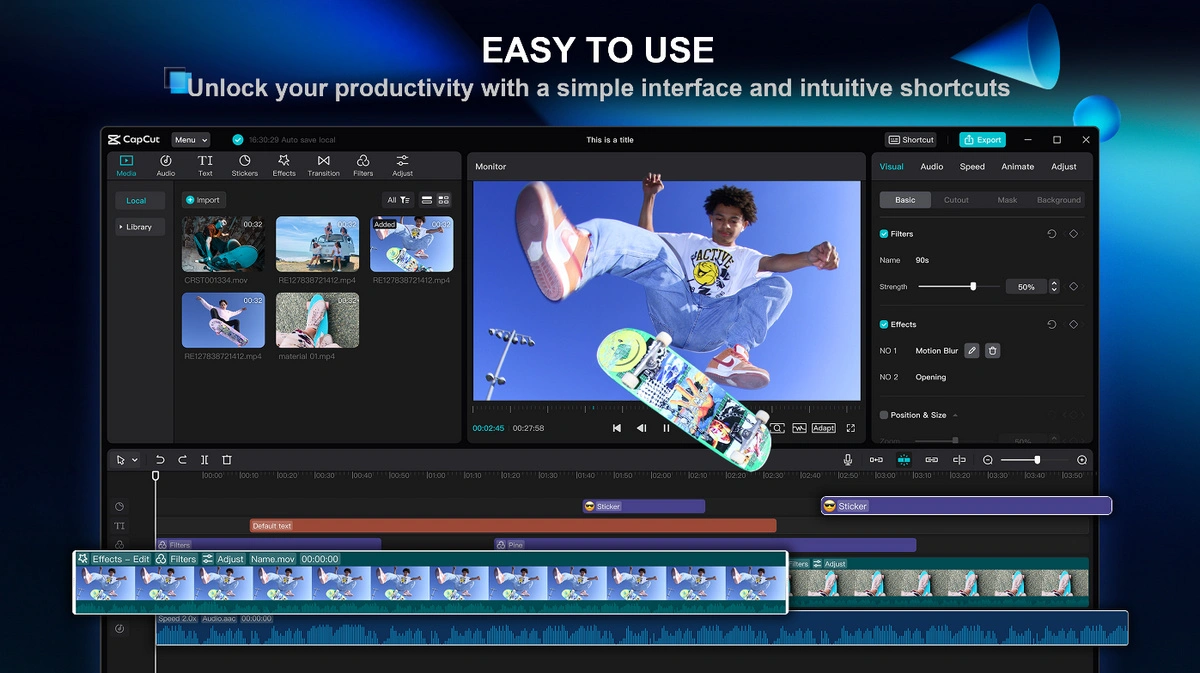
7-Zip
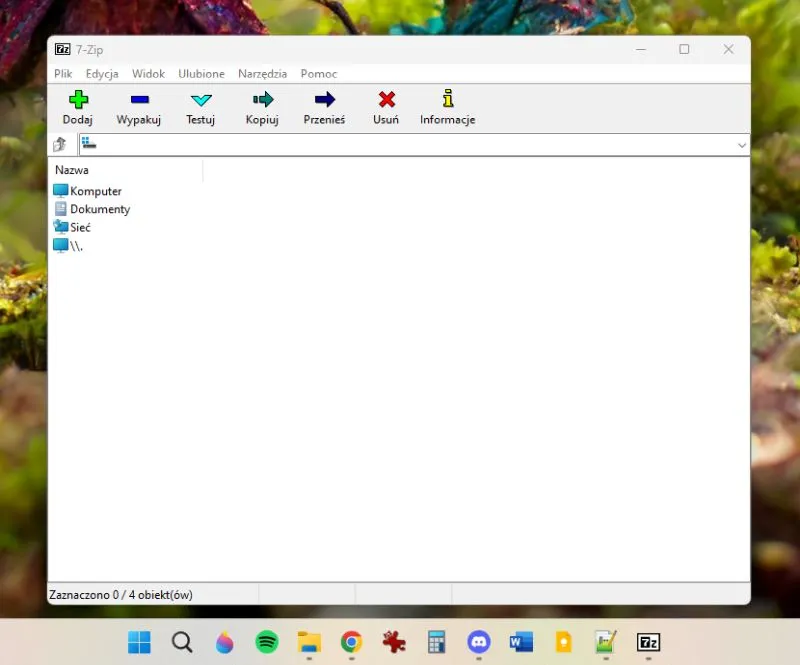
Po co korzystać nielegalnie z piraconego na potęgę programu WinRar (tak, po okresie testowym należy go aktywować!), skoro istnieje darmowa i naprawdę dopracowana alternatywa w postaci 7-Zip? 7-Zip to darmowy program do archiwizacji plików, rozpowszechniany na licencji GNU LGPL. Radzi sobie z wszystkimi popularnymi i mniej popularnymi formatami jak ZIP, RAR, TAR, GZIP, ISO i wieloma innymi. Ponadto świetnie kompresuje do formatu 7z, obsługując przy tym szyfrowanie AES-256.
LibreOffice
Darmowa alternatywa dla Microsoft Office to oczywiście LibreOffice. Tak, tak, świat nie kończy się na produktach Microsoftu. Darmowy pakiet biurowy od The Document Foundation jest otwartoźródłowy, bardzo często aktualizowany i oferuje w zasadzie te same opcje, co drogi odpowiednik rozwijany przez programistów z Redmind. W ramach LibreOffice otrzymasz edytor tekstu Writer, arkusz kalkulacyjny Calc, edytor prezentacji Impress oraz apki Draw, Math i Base do odpowiednio edycji grafiki wektorowej, wzorów matematycznych oraz tworzenia i zarządzania bazami danych.
VLC
Niestety, Microsoft nie ma ręki do odtwarzaczy wideo. To prawda, nie opinia. Wszystko jest lepsze od domyślnego odtwarzacza wideo w Windows 11, ale najlepszym wyborem jest otwartoźródłowy VLC. Korzysta z FFmpeg, zapewniając najwyższej klasy kodowanie i dekodowanie wideo, nawet na najsłabszych komputerach. VLC może odtwarzać wysokiej jakości filmy HEVC i H.264 w nawet bardzo wysokich rozdzielczościach. W Microsoft Store znalazła się wersja Win32, nie UWP – warto o tym pamiętać.
TuneIn Radio
Darmowe radio internetowe na komputerze, w postaci programu? Proszę bardzo. Zapewne niewielu z Was słucha radio, ale uważam, że instalacja programu TuneIn Radio to dobry krok w stronę zmiany nawyków. Wiele osób uwielbia pracę w warunkach, w których „coś się dookoła nich dzieje”. Tym czymś mogą być na przykład audycje radiowe. W TuneIn Radio znajdziesz setki stacji zagranicznych oraz krajowych. Ich pełną listę sprawdzisz na stronie internetowej, gdzie także da się użytkować tę aplikację. Polecam jednak wersję desktopową, bo jest po prostu wygodniejsza w użyciu.
Lively Wallpaper
Bezpłatna alternatywa dla Wallpaper Engine? Istnieje! Oto ona. Lively Wallpaper uzupełnia Windows 11 o szalenie przydatną funkcję animowanych tapet. To otwartoźródłowa, darmowa aplikacja z Microsoft Store, która pozwala ustawiać jako tła pulpitu GIF-y, pliki wideo i specjalnie przygotowane animowane tapety. Jej niewątpliwym atutem jest minimalne zapotrzebowanie na moc obliczeniową procesora, przez co można ją instalować nawet na leciwych, małowydajnych pecetach.
Auto Dark Mode
Windows 11 radzi sobie całkiem nieźle ze zmianą trybu jasnego na ciemny, ale nie pozwala ustalać harmonogramów, za sprawą których tryby te miałyby aktywować się o określonych godzinach. Program Auto Dark Mode naprawia to karygodne niedopatrzenie. Dzięki niemu da się nie tylko wpisać własne godziny, w których aktywuje się jeden i deaktywuje drugi tryb. Auto Dark Mode pozwala nawet automatyzować ten proces zgodnie z godziną wschodu i zachodu słońca, pobieraną na bazie lokalizacji użytkownika.
Fluent Screen Recorder
Znacie zapewne różne programy do nagrywania pulpitu, ale Fluent Screen Recorder jest doprawdy świetny. Nie jest ograniczony wyłącznie do kart graficznych NVIDIA lub AMD – jest darmowy dla absolutnie każdego. Narzędzie UWP zaprojektowane w duchu Fluent Design pozwala określić rozdzielczość, liczbę klatek na sekundę, bitrate oraz to, czy mają być nagrywane dźwięki systemowe oraz mikrofonu. Nagrywanie ekranu to coś, co czasem się przydaje – nawet jeśli nie zainstalujesz Fluent Screen Recorder teraz, zapisz sobie, że takie narzędzie istnieje.
Ambie White Noise
Kocham pracować przy różnej maści dźwiękach ambientowych. Zawsze lubiłem włączać sobie dźwięki natury lub szum morza, które znajdowałem w przeróżnych kompilacjach na YouTube. Od niedawna korzystam z programu Ambie White Noise, który jak sama nazwa wskazuje jest generatorem białego szumu oraz odgłosów natury. Sam możesz określić to, które będą odtwarzane – możesz włączyć kilka na raz, decydując o poziomie głośności każdego z nich.
Google Keep
Google Keep to moim zdaniem najlepsza aplikacja do notatek dla Windows 11, synchronizująca się świetnie pomiędzy różnymi urządzeniami. Google Keep przydaje się na zakupach, ale i w organizacji pracy. Bez niej zapominałbym chyba o większości swoich codziennych obowiązków. W Google Keep zapiszesz z łatwością linki, zdjęcia, utworzysz tzw. checklisty, skonfigurujesz alarmy, a wszystko dodatkowo oznaczysz kolorami i etykietami. Nie brakuje wygodnej wyszukiwarki – ta aplikacja do notatek ma wszystko.
Źródło: mat. własny